※週間リスキーは、地獄副変の異名をもつアックン・オッペンハイマーが編集長にナイショでひっそりとお届けする、大半の方にはどーでもいい情報を扱っているコーナーです。
ハイスペックなのに日本円で2万を切る低価格が話題となっている米モトローラのMoto G(関連記事)。発売されたようですぞ海外で。しかもEXPANSYSは週末特価で6月30日9時までさらにお安いみたい。
とりあえず、触ってみましょう。
| 話題の低価格ハイエンド機 |
 |
|---|
| ↑そこそこのスペックながら約2万円という低価格で話題となっているMoto G。4.5インチ(1280×720ドット)の液晶はゴリラガラスを採用し、見栄えも強度もバッチシ。クアッドコアCPUで操作感もスラスラでございます。 |
| ケーブルいっこ付属 |
 |
|---|
| ↑潔いまでの省コストっぷり。「本体以外はそのまま保管」って某山根博士も言ってましたし、あてしもそう。みんなたちもそうなんでしょ? |
| 背面パネル |
 |
|---|
| ↑えらい硬かったですが、こんな感じで外れます。SIMはマイクロ。バッテリーは外れない。SDは刺さらない。 |
さて、気になる対応ロケールですが……。
| 日本語がない… |
 |
|---|
| ↑日本語ロケールございません。来年、4.4にキットカットされますが、4.3の典型的な日本語化メソッドが通用しました。 |
ストアからおなじみ『MoreLocale2』をインストールしてみましたが、GALAXY S4のときと同様(関連記事)、一筋縄では日本語化できません。
| MoreLocale2がパーミッションを求めてくる |
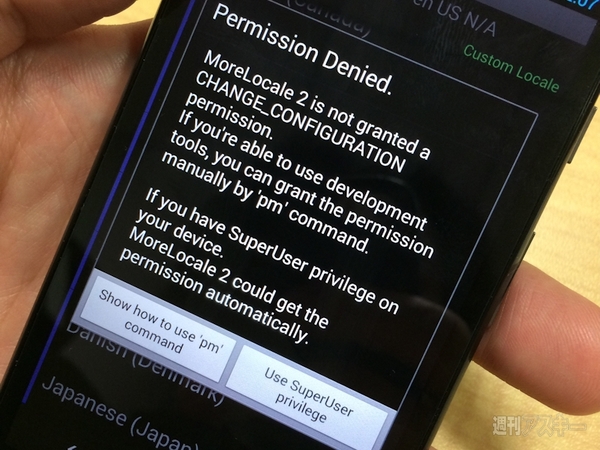 |
|---|
| ↑ルートを取らずにパーミッションを与える場合、開発環境(Android SDK)を導入したPCとUSB接続し、【adb shell】コマンドを実行します。 |
| まず高橋名人を呼ぶ |
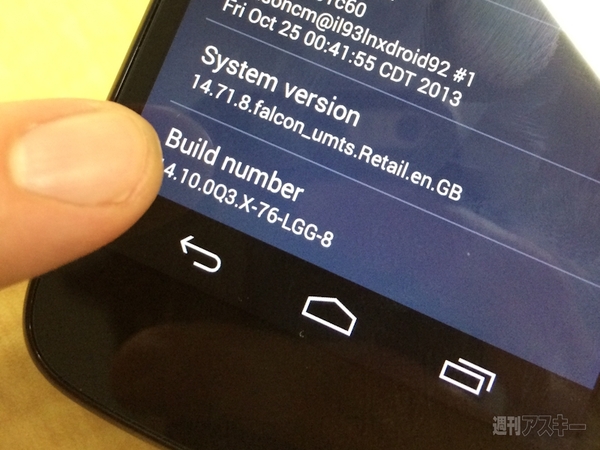 |
|---|
| ↑デバイス情報のビルド番号が記されている部分を16回……いや、7回でした。連打(タップ)してもらいます。すると、USBデバッギングモードをオンにできるようになります。自分で連打しても大丈夫でした。 |
| 日本語になった! |
 |
|---|
| ↑Moto GからMoreLocaleを起動し、改めて日本語を選択すると無事、日本語ロケールが採用されましたよ。設定内は英語のままですが、まぁ問題ないでしょう。あとはもう、あんたはんのお好みの設定やらアプリを導入をしていったらええ。 |
| 日本語フォントもバッチリ |
 |
|---|
| ↑あてしはいつも「いとへん」で確認。大丈夫。中華やない。 |
いじょ。無事、日本語化もできたし、別にやる理由はないのですが、せっかくなのでroot化してみましょう。ところで、ブートアンロックはデフォルトではされていませんでした。型番違いかもですが(XT1032とある)。なので、まずはそこから。
| 公式にブートローダーを提供 |
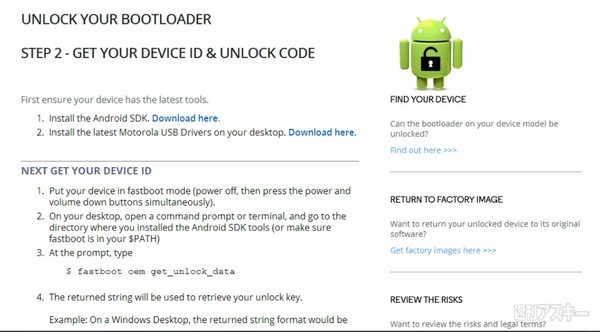 |
|---|
| ↑ブートローダーのアンロックからroot化まで、モトローラの開発者サイトで行なえます。とはいえ、その手順はそこそこ複雑でリスキーである故、今日初めて週間リスキーなるふざけたコーナーの存在を知ったような方は、地上へ戻られたほうがいいと思います。 |
詳しいやり方は公式サイト(関連サイト)の手順に従っていただくとし、気になった部分のみ。要モトローラアカウントで、Google+のIDを利用できます。Android SDK、USBドライバーはあらかじめ用意。root化用ファイルもダウンロードしておきます。
| ファストブートモードへの移行 |
 |
|---|
| ↑端末が電源オフの状態で、電源ボタンとボリュームキーの下を同時に押し続けます。 |
| この画面が出ればオーケー |
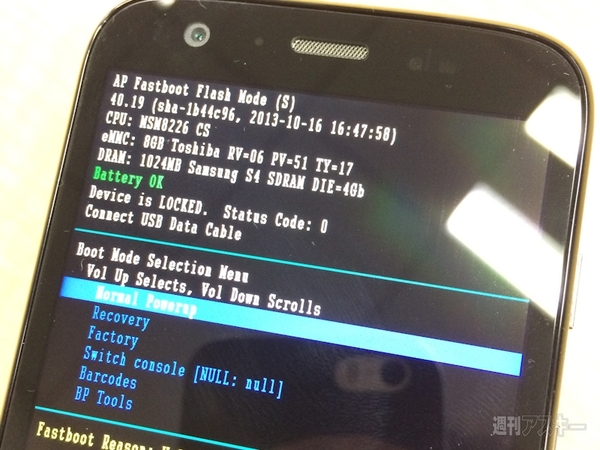 |
|---|
| ↑とくに項目を選択する必要はありません。あとは、PCにUSB接続。事前にモトローラ製端末用のUSBドライバーをPCに導入しておく必要があります。 |
Android SDKのfastbootがあるフォルダーからコマンドプロンプトを開き、【get_unlocke_data】を実行後、表示される文字列をコピーします。
| 文字列をコピペする |
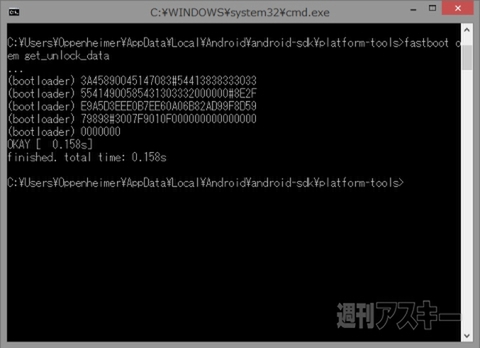 |
|---|
| ↑5ラインの英数を、冒頭の(boot loader)を含まずに、改行コードを入れずひとつなぎにしてコピーする必要があります。右クリックから選択し、Ctrl+Cでコピーしたら、テキストエディタ上などで作業しましょう。 |
| ここにペーストします |
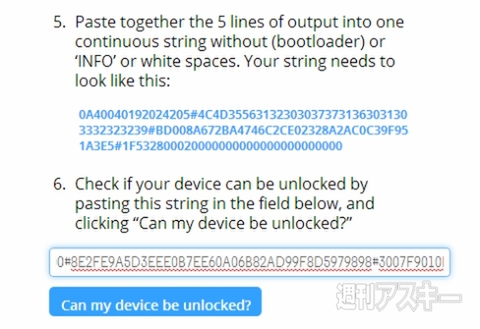 |
|---|
| ↑サイト内のこの場所にペーストしたら、下の「Can my device be unlocked?」をクリックします。 |
| 登録メアド宛てにコードが届く |
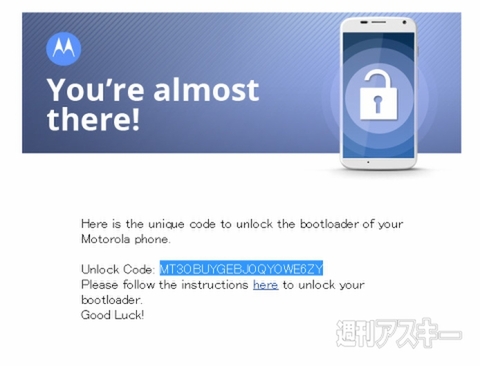 |
|---|
| ↑Google+の登録メアド宛てにアンロックコードが届いているハズなので、今度はそれをコピーします。 |
| 再びコマンドプロンプトへ |
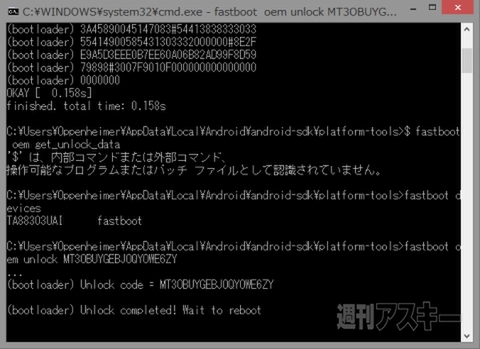 |
|---|
| ↑【fastboot oem unlock】に続けて、メールで届いたコードを入力すればオーケーです。 |
| ブートローダーがアンロックされた! |
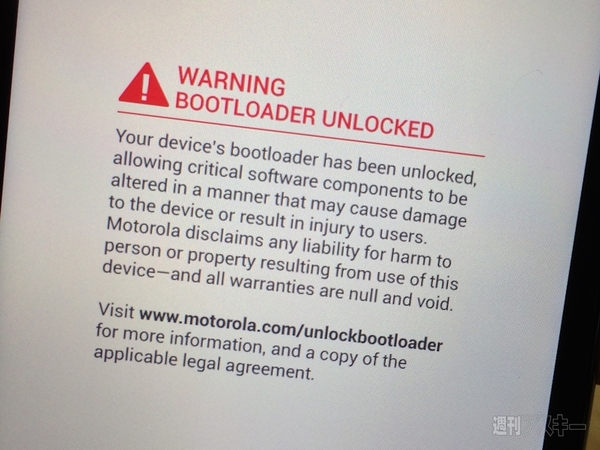 |
|---|
| ↑起動時にこのメッセージが出るようになります。続いてroot化を。 |
| ここまで来ればroot化も目前 |
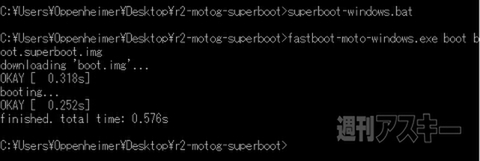 |
|---|
| ↑ダウンロードした「r2-motog-superboot」フォルダー内でコマンドプロンプトをオープンし、【fastboot-moto-windows.exe】を実行するだけ。 |
いじょ。コードのコピペ以外、そんなイレギュラーな作業はないですが、ググっても日本語で情報がまったく出てこなかったので、おそるおそるでした。とにかくまぁ、無事日本語&root化できておりますので、年内まだオモチャが欲しいという方、是非どうぞ。SIMフリーiPhone買うお金で数台行けちゃいますよ。
●関連サイト
eXpansysジャパン
※著者および編集部は、技術基準適合証明(技適)を受けていない通信機器の利用を勧めるものではございません。通信機器は各国の法律に基づいて利用してください。各国の法律に反して利用しても、著者および編集部は一切責任を負いません。
週刊アスキーの最新情報を購読しよう
本記事はアフィリエイトプログラムによる収益を得ている場合があります




